"오디오 콘텐츠 시대가 온다" - 팟캐스트 준비하기 (3) 편집편

보는 즐거움이 아닌 듣는 즐거움을 아시나요? 요즘 동영상 콘텐츠 만큼이나 새롭게 주목 받는 것이 바로 ‘오디오 콘텐츠’입니다. 인공지능 스피커를 앞다퉈서 개발하는 요즘 시대에 가장 최적화된 콘텐츠 형태이기 때문이라고 하는데요. 훗날, 인공지능 스피커에게 ‘핀란드에 대해 들려줘!’라고 명령하면, 저희 팟캐스트 방송 ‘내귀에 핀란드’가 흘러 나오는 그런 날이 올까요? 오늘은 영상편집보다 100배 쉬운 오디오 편집과 오디오 녹음 환경 세팅에 대해서 알아보겠습니다.
먼저 제가 사용하는 오디오 편집 프로그램은 어도비(Adobe)사에서 나온 오디션(Audition) 입니다. 저는 포토샵, 일러스트, 프리미어도 종종 쓰고 있기 때문에 이 참에 아예 어도비 프로그램을 20개 이상 패키지로 사용할 수 있는 ADOBE CREATIVE CLOUD를 월 결제로 이용하고 있는데요. 불법 프로그램이나 30일 체험판 버전을 받아쓰면 발생하는 몇 가지 기능이 제대로 작동하지 않는다거나, 이상한 워터마크가 찍히는 불상사를 막기 위해선 꽤 괜찮은 투자입니다. 학생이라면 월 23,100원에, 개인사용자라면 월 59,400원에 이용할 수 있습니다. (https://www.adobe.com/kr)
지금부터는 팟캐스트 제작을 위한 오디션 프로그램을 활용하는 방법에 대해 알아보도록 하겠습니다. 이 포스팅은 실제 제가 ‘내귀에 핀란드’를 제작하면서 찾은 세팅 방법을 구체적으로 사례로 들면서 이야기 하겠습니다.
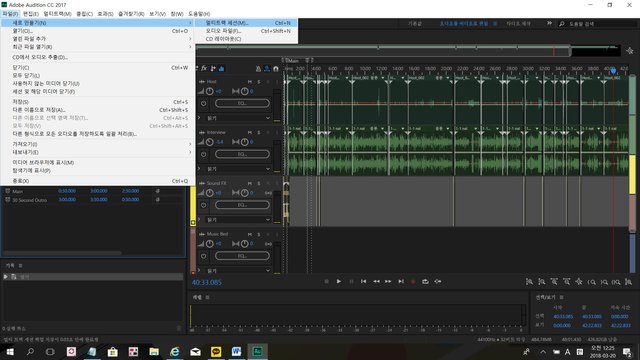
저는 Adobe Audtion 2017 cc버전을 사용하고 있고요. 첫 화면을 열고 새로 만들기 – 멀티트랙 세션을 누르시면 됩니다. 1개 이상의 채널을 이용할 경우 멀티트랙 세션을 누르게 되는데요. 저는 우선 진행자가 2명이고 배경음악등이 사용되면 최고 3개 이상의 트랙이 생성되기 때문에 멀티트랙 세션을 사용하고 있습니다. 만일 배경음악 없이 본인 목소리만 녹음하실 거라면 오디오 파일 누르기로 들어가셔서 녹음 버튼을 누르시고 녹음을 하셔도 무관합니다.
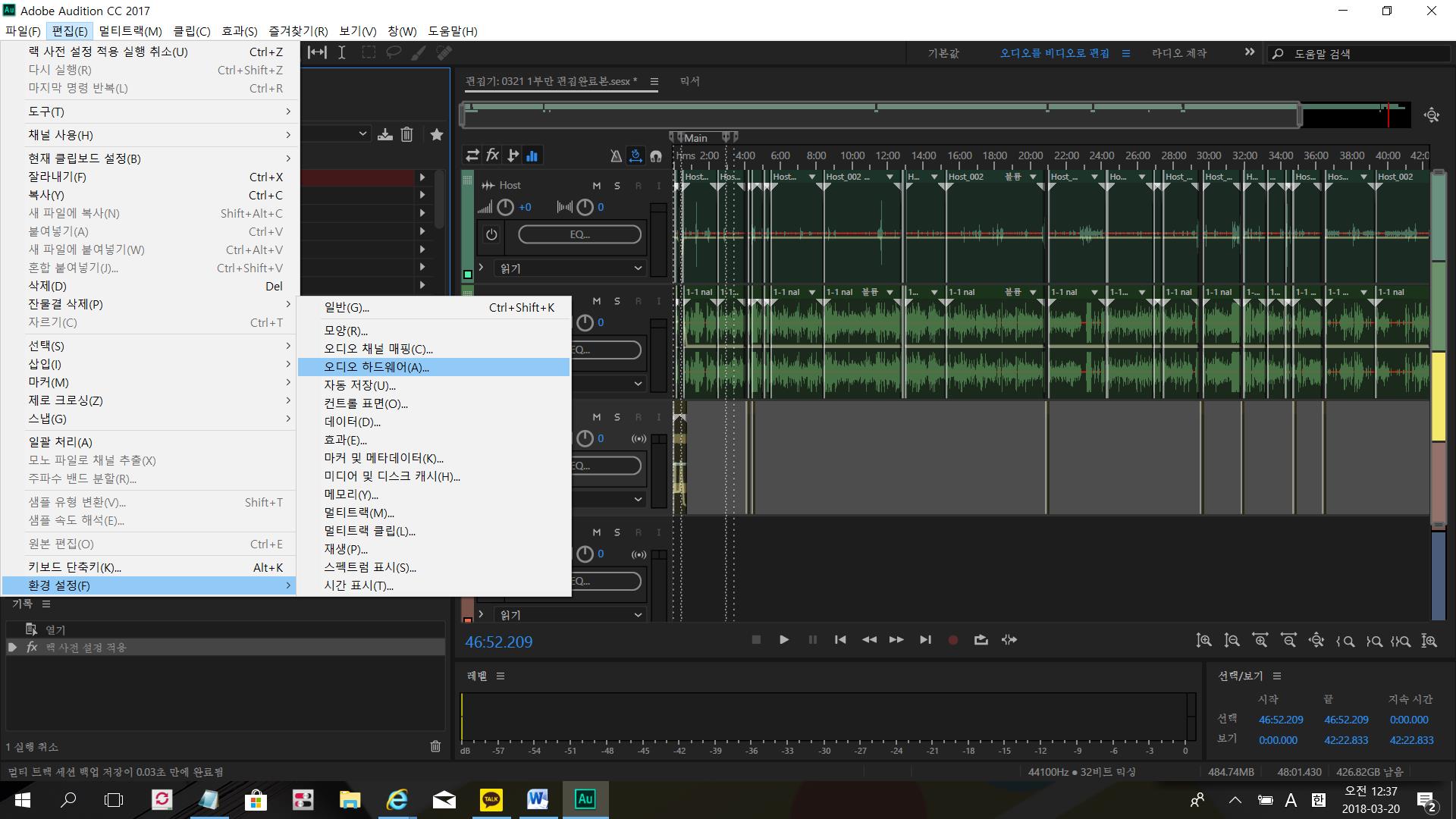
그 다음에 잊지 말고 하셔야 할 것이 환경설정 – 오디오 하드웨어에서 입력과 출력 기기를 설정해야 하는 것입니다. 마이크를 노트북에 연결하셨거나, 믹서를 연결하신 경우에는 해당하는 기기 이름이 메뉴에 뜰텐데요. 이름을 잘 찾으셔서 알맞게 세팅하셔야 녹음이 잘만 됐는데 소리가 안나온다고 펄펄 뛰는 창피한 일을 피하실 수 있을 겁니다.
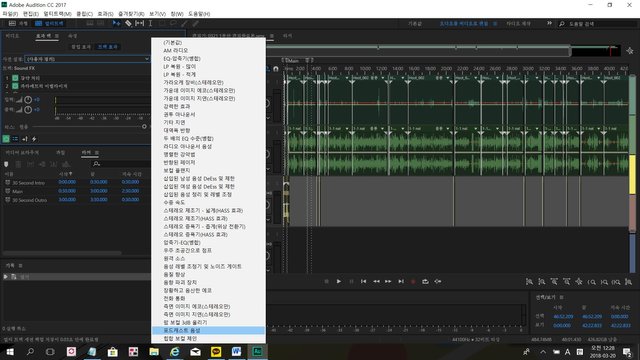
다음은 제가 이번에 방송 음질 개선을 위해 찾아낸 신통방통한 메뉴입니다. 효과랙에서 사용자 정의 메뉴를 누르시면 현재 오디션에서 제공하는 여러가지 버전의 프리셋이 나옵니다. 이 정의에 따라서 음향 이퀄라이저 조정이나 노이즈 조정을 자동으로 세팅해줍니다. 오디션 안에서는 트랙별로 정밀 음향세팅이 가능하지만 전문 엔지니어가 아닌 이상 아무리 들여다 봐도 잘 모르실 겁니다. 감사하게도 어도비님께서 제공하신 메뉴를 펼쳐보니 끝에서 두 번째 부분에 ‘포드캐스트 음성’ 프리셋이 있네요. 어떤 분들은 라디오 아나운서 음성을 누르고 녹음을 하신다는 분도 봤는데, 저는 일단 두 버전을 모두 테스트 해보았으나 음질적인 큰 차이를 느끼지 못했고 포드캐스트 음성을 세팅 했을 때 나오는 ‘적응 노이즈 감소’ 세팅이 가장 마음에 들어서 앞으로 이것을 애용하기로 마음을 먹었습니다. 무엇보다 지난 파일럿 방송에서 잡지 못한 동굴소리가 이 메뉴를 이용하고 나서는 안정적인 소리로 자리를 잡았습니다. (흑흑)
자, 이제 기본적인 세팅은 끝났습니다. 이제부터는 여러분의 멋진 목소리를 트랙에 입력하시면 되고요. 상단에 있는 이동도구와 자르기 도구로 편집이 가능합니다. 볼륨을 올리고 낮추고를 자연스럽게 설정하고 싶다면 트랙을 관통하는 노란선을 잡아다가 수동으로 증폭 조정을 할 수 있고요. 전체적인 오디오 게인을 낮추는 것도 굉장히 직관적으로 아이콘으로 표시되어 있으니 이리저리 만져보시면 하루면 깨우칠 수 있으실 겁니다.
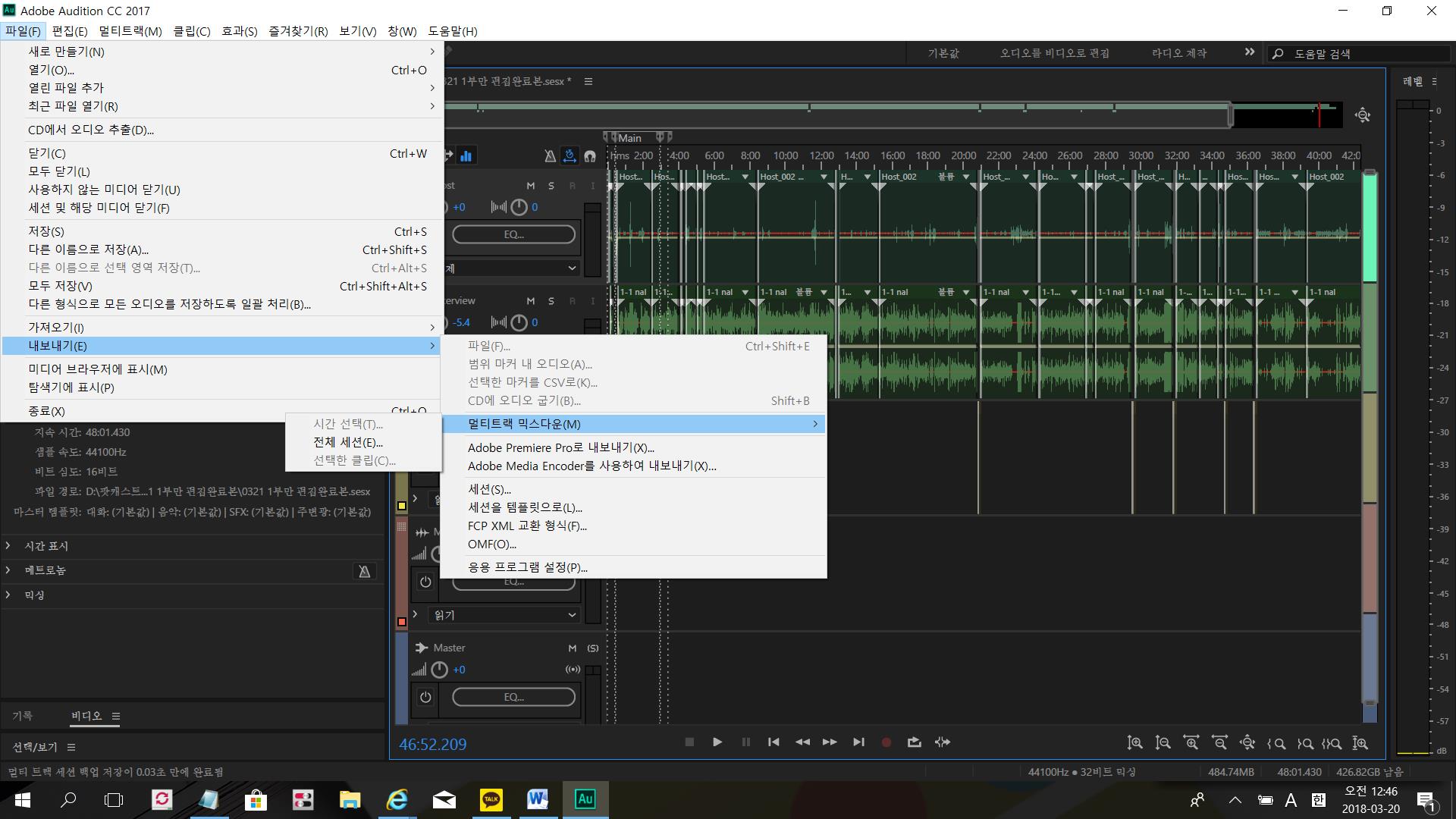
모든 편집이 다 끝나시면 파일 – 내보내기 – 멀티트랙 믹스다운 – 전체세션으로 내보내기 설정을 하시면 됩니다. 그럼 끝!
덧붙여서 방송음질 개선을 위한 몇 가지 팁을 드리고 마칠 텐데요. 지난 기술편에서 다뤘듯이 지난 파일럿방송에서 수십 만원 짜리의 마이크 효과를 전혀 보지 못한 저는 큰 좌절에 빠졌습니다. 가장 효과적인 마이크 세팅 방법에 대해 숱한 영상과 글을 읽으며 저의 문제가 무엇인지 분석했죠. 그리고 팟캐스트 녹음 음질 향상을 위한 몇 가지 대안을 찾았습니다. 1. 오디오 소프트웨어 활용하기 2. 전파 방해 요소 차단하기 3. 간이 방음벽 설치하기가 그것입니다.
오디오 콘트롤러로 음질을 조정할 수도 있지만 오디션이 좋은 이유는 편집 고민과 음질개선 고민을 한번에 잡을 수 있기 때문이고요. 두번째 팁을 계속해서 전해드리자면요. 마이크를 사용하시다 보면 지지직-하는 소음이 잡히는 경우가 있는데요. 그것은 전파에 민감한 마이크가 반응하기 때문이라고 합니다. 그래서 제 마이크 주변을 꼼꼼히 둘러보니 그 뒤로 노트북 전선이 지나가고 있더라고요. 아차! 그래서 얼른 노트북과 마이크 위치를 바꿔서 전류가 주변에 흐르지 않도록 세팅했더니 웬걸, 한 번에 그 문제가 해결 됐답니다. 마지막으로 제 방에 달걀판을 차마 붙이지는 않았지만요. 마이크 밑에 담요를 깔아두거나, 주변에 최소 쿠션이라도 두르는 것만이라도 보다 집중된 소리를 만드는 데 큰 도움이 되더라고요.
자, 이제 꿀팁을 받으셨으니 한번 팟캐스트에 도전해보고 싶으시죠? 저희 방송 들으시면서 영감을 쑥쑥 받으시길 바랍니다. 매주 수요일 오후 6시(한국시간 기준), 저희 팟캐스트 ‘내귀에 핀란드’가 본격적으로 여러분께 인사드릴 예정이오니 많이 사랑해주세요. 지금 첫 녹음을 마치고 온에어 날짜만을 기다리고 있답니다. 1화 주제는 '헬싱키 여행하기'입니다. 유후! 일단 구독하기 누르셔야해요. "놓취지 않을꺼에요"
🎧 팟빵: http://www.podbbang.com/ch/16189
🎧 아이튠즈: '내 귀에 핀란드' 검색!
이런 자세한 기능들이 있는지는 몰랐습니다. 글 잘 봤습니다!
이것도 매우 쉬운 기능인데 1년이나 지나서야 열어봤다죠 ㅠㅠ 역시 필요는 공급을 만들어 냅니다 ㅋㅋ 읽어주셔서 감사합니다.
짱짱맨 호출로 왔습니다!
한주 수고하세요
자꾸 높으신 분을 오라가라 해서 죄송스러워요... 덕분에 안좋은 상황 속에서 뉴비가 버팁니다;ㅁ;
저는 영상작업할 때 오디션 프로그램을 쓰는데 노이즈리덕션만 쓰고 이런 기능은 몰랐네요! 이런 정보 감사합니다 !!
자주 소통해요!
노이즈 리덕션은 물론이고 노래방 마이크 효과에 아나운서 효과까지 쓸 수 있으니 최고죠! 감사합니다! 저도 영상 편집에 관심이 많습니다. 소통해요!